
 |
|
#1
|
||||
|
||||
|
Grundeinstellungen
anfangen möchte ich mit den grundeinstellungen die das programm betreffen.
als wichtigstes wären die farbeinstellungen und die allgemeinen einstellungen ich kann nun hier natürlich nur für mich sprechen und auch nur meine einstellungen weitergeben, die ich (und auch verschiedene lithoanstalten) für professionelle retuschen und bildbearbeitungen schon über jahre weitestgehend unverändert verwende. auf dem bild seht ihr die grundeinstellungen für das farbmanagement, wie ich sie verwende. farbmanagement-richtlinien sind bei mir grundsätzlich deaktiviert, da die bilder die ich erstelle so assehen müssen wie sie aussehen, das heißt ich bette weder icc-profile ein noch verwende ich sie - ich arbeite immer direkt am bild. 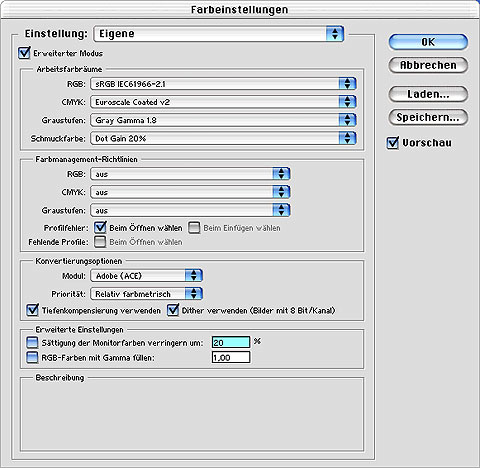 bei den allgemeinen einstellungen geht es mit den "allgemeinen voreinstellungen los. hier ist es wichtig, die interpolation auf bikubisch stehen zu haben. alles weitere ist eigentlich geschmacksache, ob also jemand nur zwei schritte oder 99 rückgängig machen will, muß jeder selbst wissen und mit seinem speicher vereinbaren können. 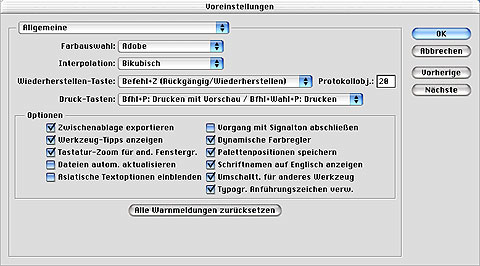 bei dateien verarbeiten kann man sich auch überlegen, ob man nun das suffix haben will ob in groß- oder kleinbuchstaben oder ob das dokument auch ein symbol für die andere rechnerwelt enthalten soll. 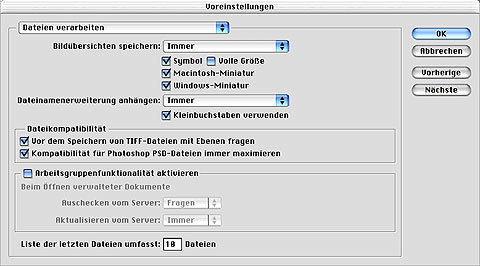 kommen wir zur bildschirm- und zeigerdarstellung die einzigen für mich wichtige einstellungen bei diesem menü betreffen die werkzeuge. hier lasse ich mir gerne die werkzeuggröße bzw. das werkzeug als solches anzeigen. da man mit der feststelltaste jederzeit zum fadenkreuz wechseln kann finde ich dies die effektivsten einstellungen. 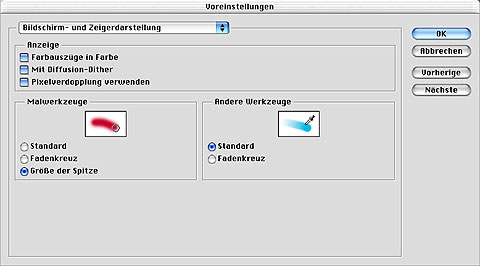 transparenz und farbumfang-warnung auch wieder eine geschmacksfrage ob ich nun ein hintergrundmuster angezeigt haben möchte oder nicht - ich finde es viel zu häufig stören beim arbeiten, deshalb verzichte ich darauf. 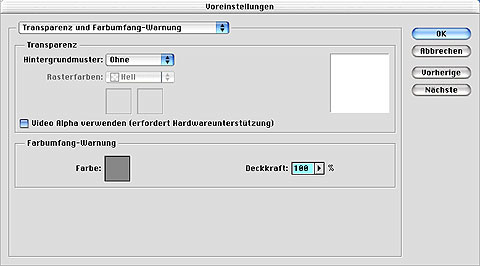 maßeinheiten und lineale ich arbeite gerne mit glatten maßen und wechsle eigentlich immer nur zwischen mm und cm hin und her. 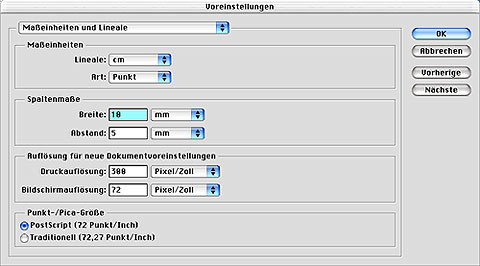 hilfslinien, raster und slices hier kann man variieren, welche farben die hilflinien etc. haben sollen, da z.b. blaue hilflinien und ein blaues raster auf einem vorwiegend blauen bild nicht unbedingt hilfreich sind, läßt sich hier schnell die farbe ändern. 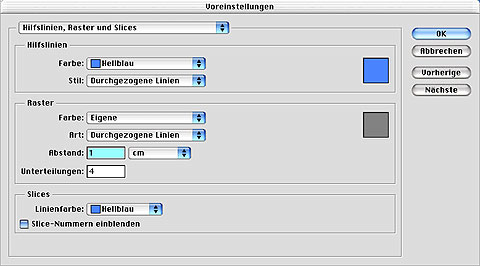 zusatzmodule und virtueller speicher hier kann man einen zusätzlichen ordner für zusatzmodule angeben, um die ps-eigenen ordner übersichtlich zu behalten. außerdem läßt sich hier eine weitere ps-seriennummer für plug-ins, die an seriennummern gebunden sind einzugeben. das verteilen von zu viel arbeitsvolumen bremst ps grundsätzlich aus, denn dann kann es vorkommen, das ps bilder auf verschiedene volumes splittet und macht wirklich nur sinn, wenn die interne platte für das zu bearbeitende bild wirklich nicht ausreicht.  bleibt noch der bild chache auch hier gilt die regel je höher, desto langsamer. bei mir hat sich die einstellungen 4 bewährt und nur bei sehr großen bildern (über 3 GB) ändere ich diesen auf 1 oder 2. 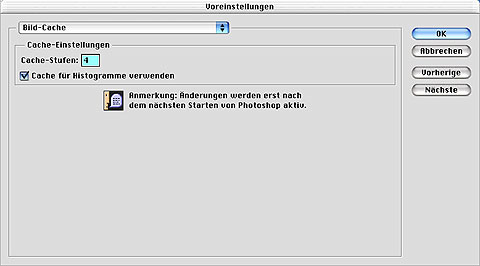 so, daß waren jetzt erst einmal die grundeinstellungen (wie ich sie verwende), evtl. helfen sie euch, euer ps etwas effektiver einzurichten. gruß 8) volker Geändert von blindguard (02.01.11 um 19:23 Uhr). |
| Stichworte |
| einstellungen, farbeinstllungen, grundeinstellungen, grundlagen, voreinstellungen |
| Lesezeichen |
| Aktive Benutzer in diesem Thema: 1 (Registrierte Benutzer: 0, Gäste: 1) | |
| Themen-Optionen | |
| Ansicht | |
|
|
![]()